Como transferir seus dados de um iPhone antigo para um novo iPhone
O recurso Quick Start da Apple torna extremamente fácil transferir todos os seus dados de um iPhone para outro. Um dos melhores aspectos do Quick Start é que você não precisa de um computador ou de um backup do iCloud para usá-lo.
Então, se você acabou de colocar em suas mãos o iPhone mais recente ou se um amigo lhe deu um presente, siga as etapas abaixo para transferir dados para o seu novo iPhone rapidamente.
O que é início rápido?
Quick Start é o nome do recurso de configuração do iPhone da Apple. Contanto que seu iPhone antigo e novo estejam executando iOS 12.4 ou posterior, você pode usar o Quick Start para transferir todos os seus dados entre eles.
Se o seu iPhone não suportar iOS 12.4, restaure um backup do iCloud ou iTunes no seu novo iPhone.
Usar o Quick Start é a maneira mais fácil de transferir seus aplicativos, fotos, configurações, dados de aplicativos e tudo o mais do iPhone antigo para o novo. Pode ser necessário autenticar cartões Apple Pay e aplicativos bancários novamente, mas você não deve perder nenhum outro dado no processo.
Etapa 1: comece com o início rápido
Quando você transfere dados com o Quick Start, não pode usar o seu iPhone antigo ou novo até que a transferência seja concluída. Isso geralmente leva de 30 minutos a uma hora. Portanto, espere até que você não precise mais de um iPhone antes de começar.
Você também precisa se certificar de que possui uma conexão Wi-Fi estável ou um adaptador de câmera Lightning para USB 3 e um cabo Lightning para USB para fazer uma transferência com fio.
Quando estiver pronto, siga estas etapas para iniciar o processo:
- Mova os dois iPhones um ao lado do outro e certifique-se de que eles estejam ligados e com carga suficiente da bateria.
- Deslize para cima ou clique no botão Início em seu novo iPhone.
- No seu iPhone antigo, você deverá ver um prompt Set Up New iPhone . Certifique-se de que o ID Apple esteja correto e toque em Continuar .
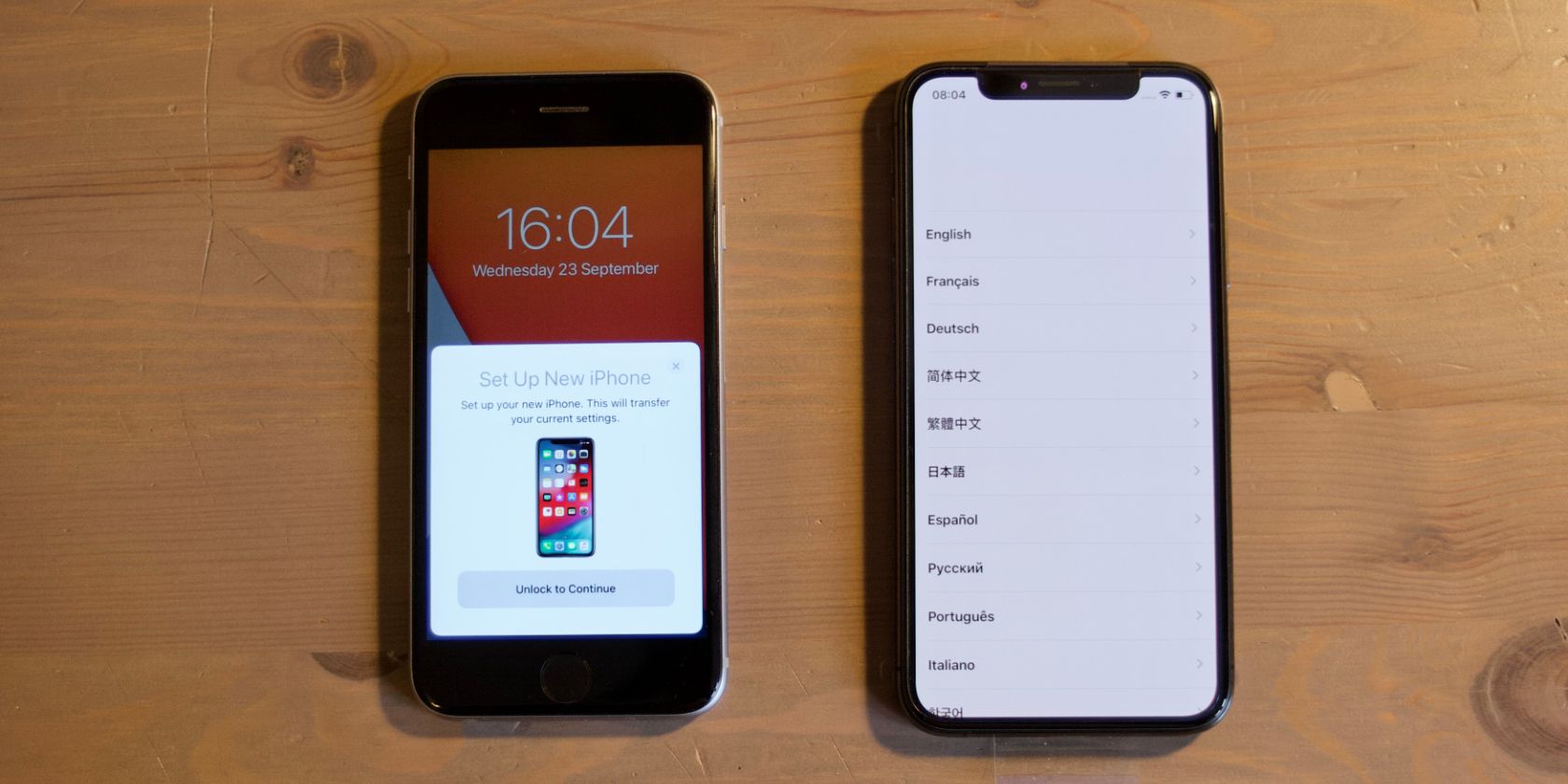
- Se o prompt Set Up New iPhone não aparecer no seu iPhone antigo, certifique-se de que o Bluetooth e o Wi-Fi estejam habilitados no Control Center para ambos os dispositivos. Você também pode precisar reiniciar cada iPhone ou apagar seu novo iPhone se ele já estiver configurado.
- Use a câmera do seu iPhone antigo para escanear a animação que aparece no novo. Se não funcionar, toque em Autenticar manualmente e digite o código que aparece.

Etapa 2: ative seu novo iPhone
Depois de escanear a animação, seu iPhone antigo avisa para Concluir no novo iPhone .
No novo iPhone, pode ser necessário inserir a senha do iPhone antigo. Se você tiver vários dispositivos Apple, também pode precisar inserir a senha para esses dispositivos.

Depois de inserir a senha, seu novo iPhone leva alguns minutos para ser ativado. Durante esse tempo, ele se conecta à sua rede Wi-Fi e se conecta à sua conta Apple ID. Pode ser necessário inserir a senha do seu ID Apple ao fazer isso.
Se solicitado, configure o Face ID ou Touch ID. Você sempre pode Configurar mais tarde se não quiser usar ou configurar esses recursos agora.
Etapa 3: Escolha seu método de transferência
No seu novo iPhone, agora você pode escolher entre dois métodos diferentes para transferir seus dados: Transferir do iPhone ou Baixar do iCloud .

Sugerimos que você escolha Transferir do iPhone . Você tem que esperar um pouco mais antes de usar o iPhone novamente com esta opção, mas ela transfere os dados mais atualizados do iPhone antigo para o novo sem precisar de um backup.
Por padrão, a transferência de dados ocorre por Wi-Fi. No entanto, se você tiver uma conexão lenta ou instável, poderá fazer uma transferência com fio. Para fazer isso, conecte os dois iPhones usando um adaptador de câmera Lightning para USB 3 e um cabo de iluminação para USB, conforme mencionado acima. Em seguida, toque na opção Transferir do iPhone , que agora deve mostrar um cabo.
Se você optar por Baixar do iCloud , seu novo iPhone baixará os dados do seu backup mais recente do iCloud. Se você não fez um recentemente, primeiro será necessário fazer backup do iPhone antigo. Dependendo da quantidade de dados no seu iPhone antigo, você pode não conseguir fazer um novo backup do iCloud sem atualizar sua assinatura de armazenamento do iCloud.
Etapa 4: Aguarde a conclusão da transferência
Depois de iniciar a transferência de dados, seu novo iPhone solicitará que você concorde com os Termos e Condições antes de perguntar se deseja ativar ou transferir certas configurações. Essas configurações incluem serviços de localização, Apple Pay, Siri, análise de aplicativos e dados do Apple Watch.
Se você optar por ativar o Apple Pay, precisará inserir novamente o código CVV de seus cartões.
Você também pode precisar baixar e instalar uma nova atualização do iOS se o seu iPhone antigo estiver executando um software posterior ao do novo iPhone.
Quando a transferência de dados começar, você verá uma barra de progresso em ambos os iPhones. Mantenha-os próximos um do outro e conectados ao Wi-Fi durante a transferência. Se a bateria estiver fraca em qualquer um dos iPhone, você deve conectá-lo para carregar, para que não acabe durante o processo.

A transferência normalmente leva cerca de 30 minutos a uma hora, mas varia dependendo da velocidade do seu Wi-Fi e da quantidade de dados que você precisa transferir.
Etapa 5: deixe tudo o resto baixar em segundo plano
Você pode começar a usar seu novo iPhone assim que a transferência de dados for concluída. Você verá que ele tem seu papel de parede, layout do aplicativo, configurações e quase tudo o mais do seu antigo iPhone.
Dito isso, seu novo iPhone continuará baixando aplicativos e conteúdo do iCloud em segundo plano. Isso significa que você pode precisar esperar a conclusão desses downloads antes de usar todos os aplicativos ou acessar todos os seus dados.
A Apple faz isso para permitir que você comece a usar seu novo iPhone o mais rápido possível enquanto o restante dos seus dados é baixado em segundo plano. Dependendo de quantos dados o seu novo iPhone precisa baixar, pode ser necessário mantê-lo plugado e conectado ao Wi-Fi durante a noite.
Certifique-se de mover o cartão SIM do iPhone antigo para o novo. Depois, você pode fazer chamadas, enviar ou receber mensagens de texto e usar dados móveis enquanto espera o download de seus aplicativos.
Aproveite o uso do seu novo iPhone
O Quick Start é a maneira mais fácil de transferir todos os dados de um iPhone antigo para um novo iPhone. Você não precisa se preocupar com backups, cabos ou computadores. E quando a transferência for concluída, todos os seus aplicativos aparecerão exatamente onde você os deixou para que você possa começar a desfrutar do seu novo iPhone imediatamente.
Como os iPhones têm um bom valor, agora você deve conseguir vender seu dispositivo antigo para recuperar parte do custo do novo telefone.

